iPhone7とAppleWatchのSuica設定を切り替える方法。
ようこそ。Scriptaをご覧いただきましてありがとうございます。
キサラギ@kisaragi_Virです。
2016年10月25日から日本でも運用が開始されたAppleのSuicaサービス利用開始。iPhone7シリーズとAppleWatchを使って、簡単にJRの改札を通過できるようになったのは非常に話題にもなりました。
実際に使ってみるとやはりとても便利で、わざわざ切符を買うのがどれだけ煩わしいことをやっていたのか改めて実感したのですが、ちょっと気になることもあります。

photo credit: 246-You Good bye S100 – Tokyo Shinagawa-Station via photopin (license)
AppleWatchは製品の機能上、左腕に装着するしか選択肢がないんですけど、JRの改札にある「ピッ」という機械を通過するためには端末を右手側に持って行く必要があります。これが結構面倒で、ときたまうまく通過できずに止められることがあります。(訂正:右腕に装着できる設定ありました…。お好みの腕に着けてください。)
なので、必要以上にAppleWatchで改札を通過することに拘泥しない方がよろしいのではないかと。その日の気分でiPhoneを使って普通に右手で改札を通過すればよいわけです。
で、設定の切り替えってどうやるんだっけ?と思って調べてみたら難しい、というほどでもないんですけど、やや面倒な感じがします。一回設定すれば次からは迷わないかなあ。くらいのレベルの内容なんですが、やってみると面白いと思いますので手順だけを簡単に説明してみようと思いますね。
設定の場所は「Watch」アプリから入っていきます。
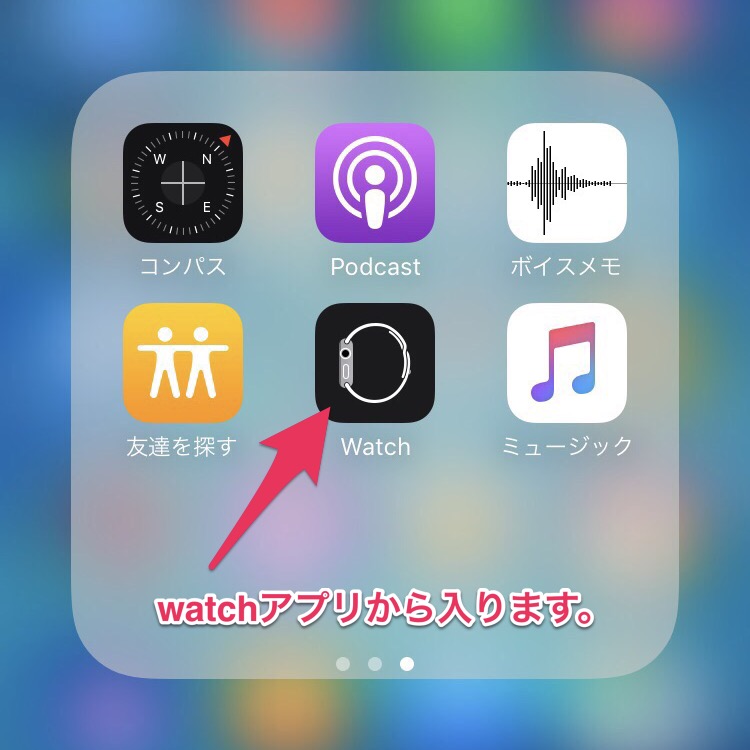
マイウォッチの画面がこんな感じで出てくるはずです。
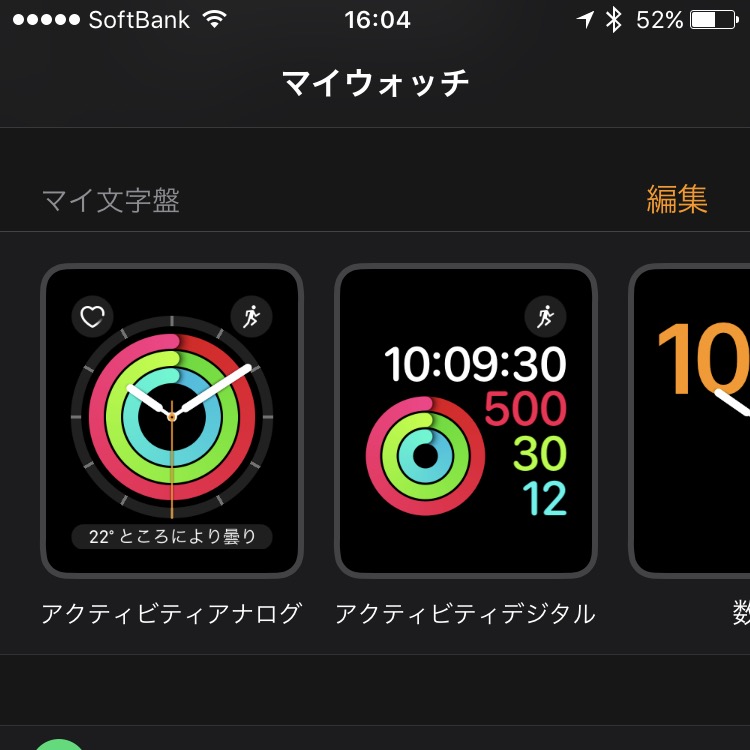
下にスライドしていきましょう。
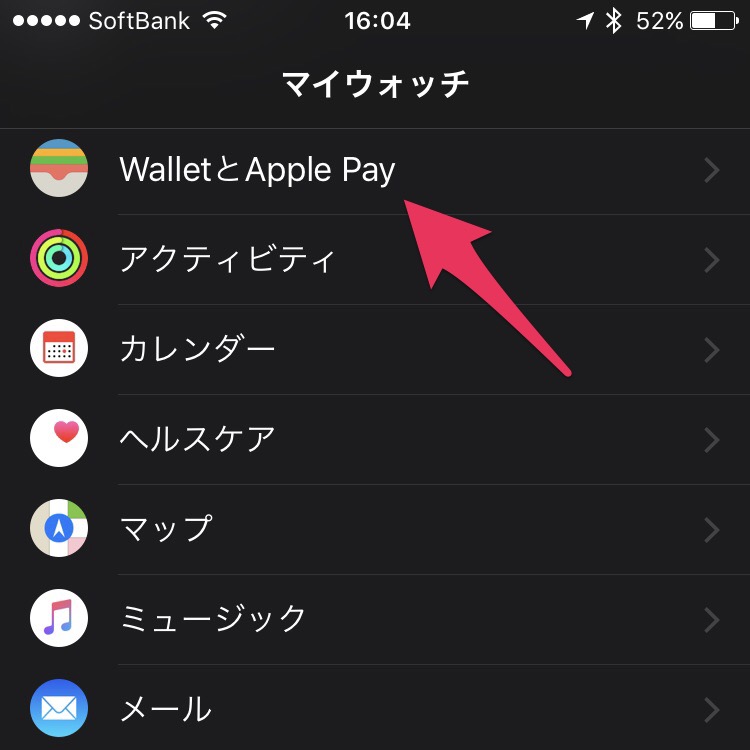
項目のなかから「WalletとApple Pay」の項目を選択します。
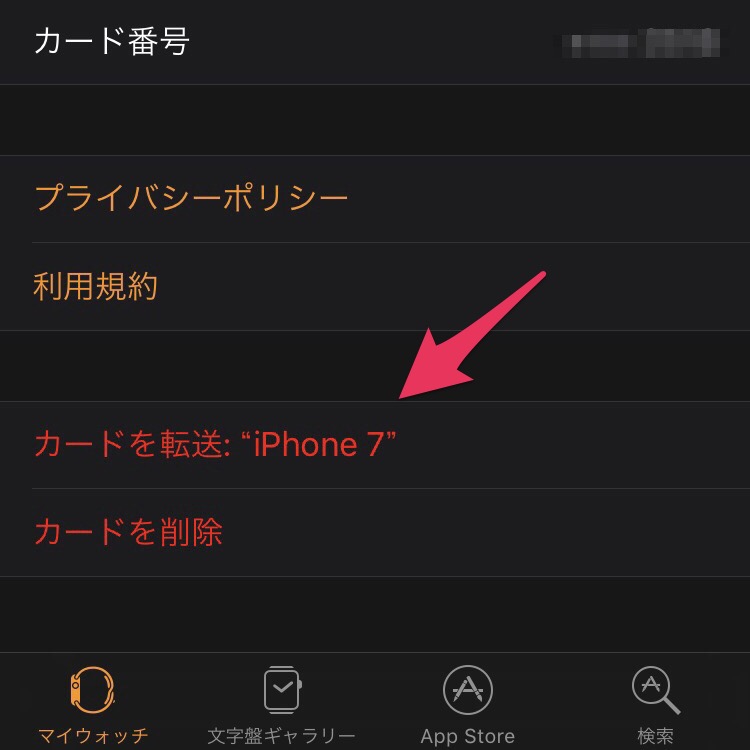
もともと僕の場合はAppleWatchにSuica機能が入っていましたので、今回はiPhone7に転送することになります。ここをタップすることでiPhone7にSuica決済の機能が移行するわけです。
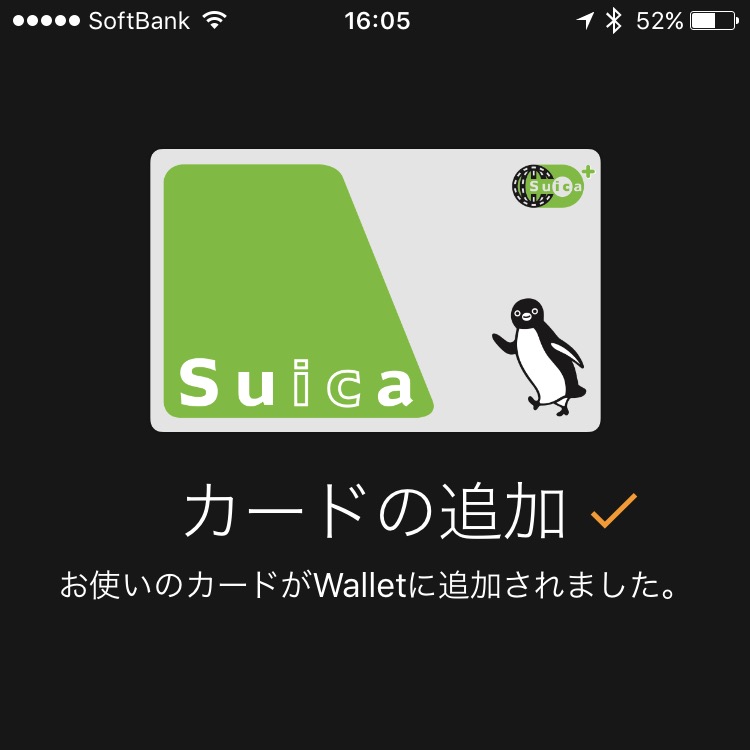
こんな画面が表示されて移行はあっという間に完了です。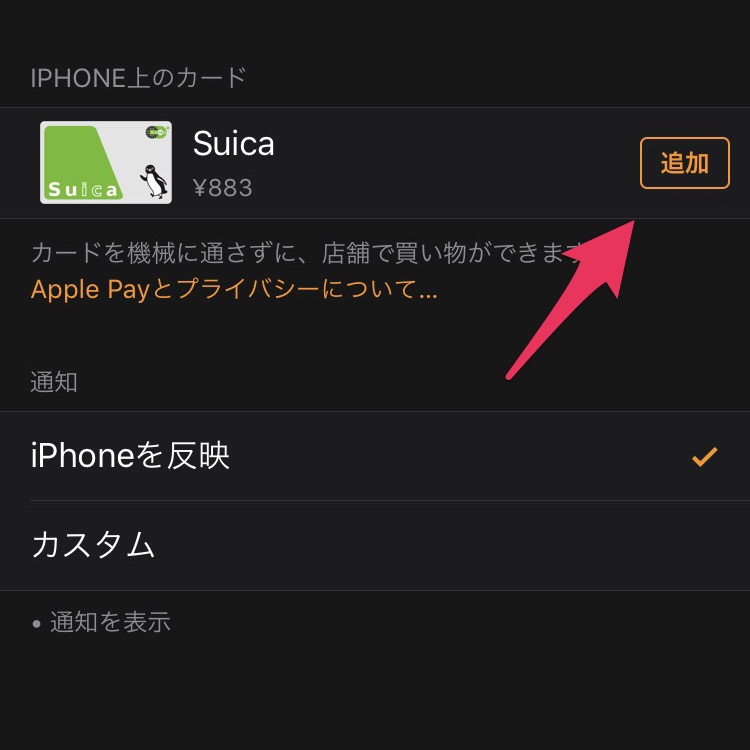
逆に戻すときは同じAppleWatchアプリ内で簡単にできます。iPhone上のカードを追加する項目がありますから、ここで追加を選択すればOKです。
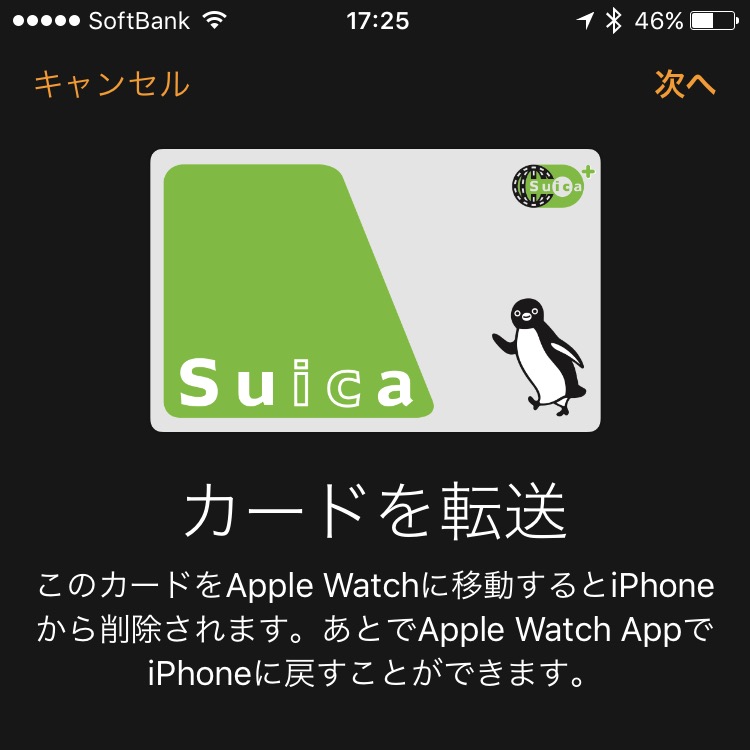

これだけで移行は完了です。わりと簡単な操作で切り替えられると思います。あまり頻繁に操作することではないんですけど、一回やってみると何かのときに困らないと思いますよ。
操作でわからないときには見て頂けたら何よりでございます。
よければまた観てくださいね。それではこのあたりで。merci ♪
改札やレジも心配なし! ICカード読み取り エラー防止シート
売り上げランキング: 4,547












コメントを残す